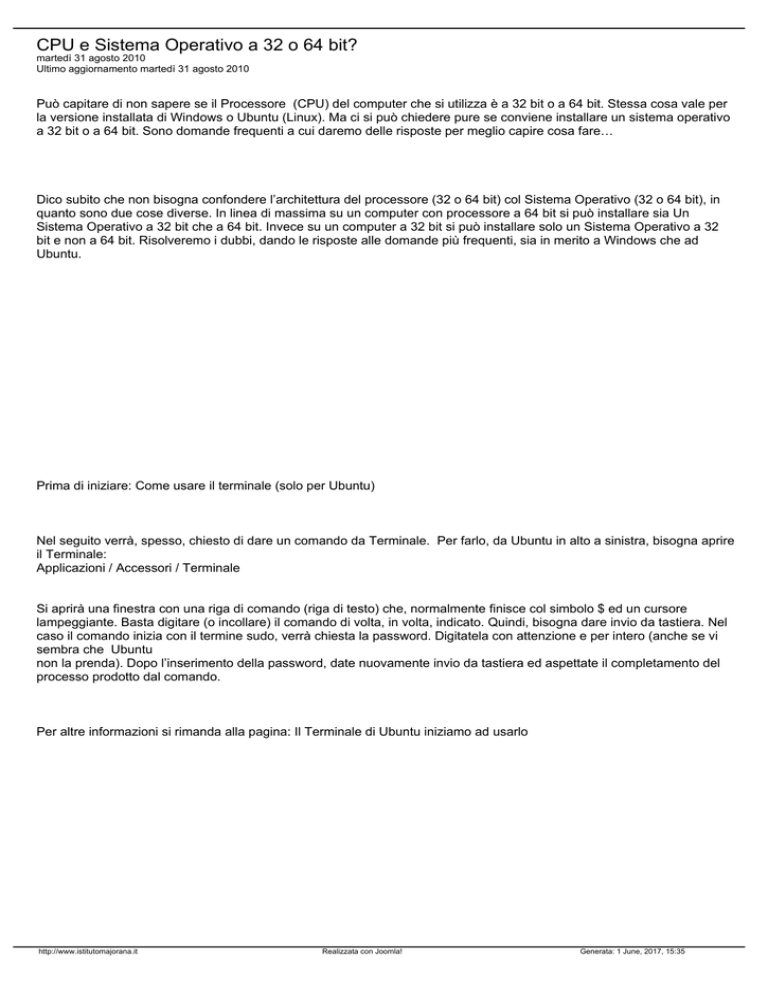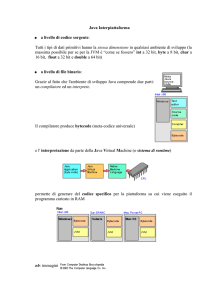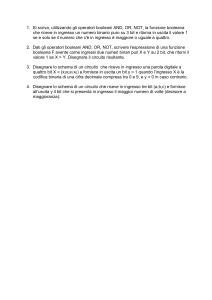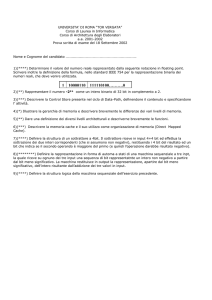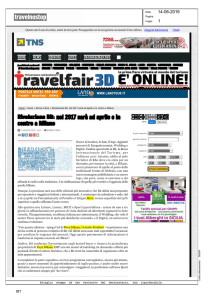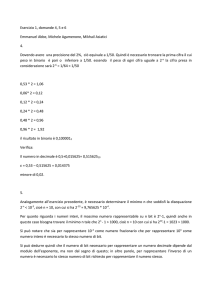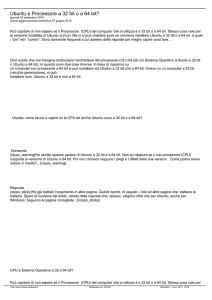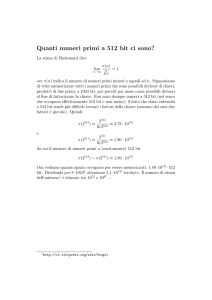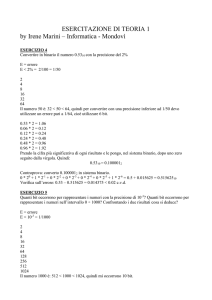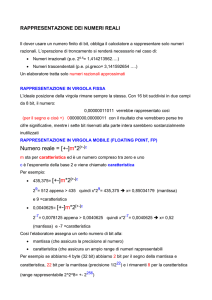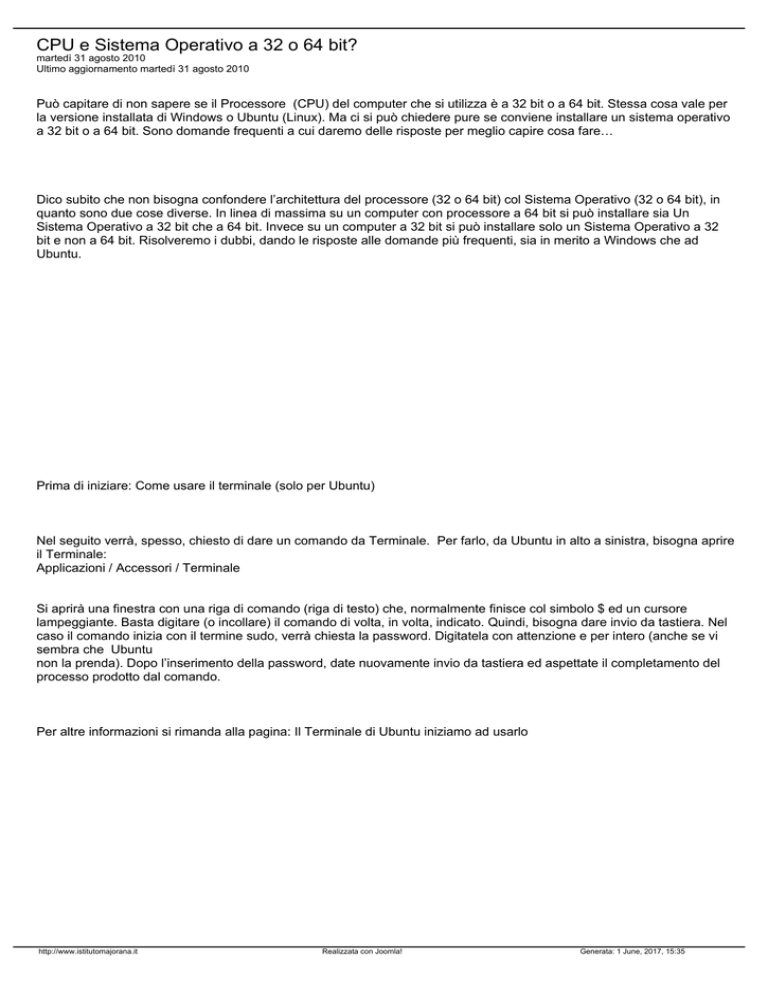
CPU e Sistema Operativo a 32 o 64 bit?
martedì 31 agosto 2010
Ultimo aggiornamento martedì 31 agosto 2010
Può capitare di non sapere se il Processore (CPU) del computer che si utilizza è a 32 bit o a 64 bit. Stessa cosa vale per
la versione installata di Windows o Ubuntu (Linux). Ma ci si può chiedere pure se conviene installare un sistema operativo
a 32 bit o a 64 bit. Sono domande frequenti a cui daremo delle risposte per meglio capire cosa fare…
Dico subito che non bisogna confondere l’architettura del processore (32 o 64 bit) col Sistema Operativo (32 o 64 bit), in
quanto sono due cose diverse. In linea di massima su un computer con processore a 64 bit si può installare sia Un
Sistema Operativo a 32 bit che a 64 bit. Invece su un computer a 32 bit si può installare solo un Sistema Operativo a 32
bit e non a 64 bit. Risolveremo i dubbi, dando le risposte alle domande più frequenti, sia in merito a Windows che ad
Ubuntu.
Prima di iniziare: Come usare il terminale (solo per Ubuntu)
Nel seguito verrà, spesso, chiesto di dare un comando da Terminale. Per farlo, da Ubuntu in alto a sinistra, bisogna aprire
il Terminale:
Applicazioni / Accessori / Terminale
Si aprirà una finestra con una riga di comando (riga di testo) che, normalmente finisce col simbolo $ ed un cursore
lampeggiante. Basta digitare (o incollare) il comando di volta, in volta, indicato. Quindi, bisogna dare invio da tastiera. Nel
caso il comando inizia con il termine sudo, verrà chiesta la password. Digitatela con attenzione e per intero (anche se vi
sembra che Ubuntu
non la prenda). Dopo l’inserimento della password, date nuovamente invio da tastiera ed aspettate il completamento del
processo prodotto dal comando.
Per altre informazioni si rimanda alla pagina: Il Terminale di Ubuntu iniziamo ad usarlo
http://www.istitutomajorana.it
Realizzata con Joomla!
Generata: 1 June, 2017, 15:35
Il Processore (CPU) del mio computer è a 32 bit o a 64 bit?
La prima cosa da sapere è se si ha un processore in grado di supportare l’architettura a 64 bit. Dico subito che,
praticamente, tutti i processori prodotti dal 2005-2006, ad oggi, supportano l'architettura a 64 bit. Ma vediamo come
individuarne le caratteristiche.
Windows
Già alla pagina: Componenti hardware PC – Informazioni, cui rimando, avevo mostrato diversi metodi per ottenere tali
informazioni.
Adesso propongo un altro ottimo software gratuito: CPU-Z. Scaricatelo dalla pagina originale CPUID, a destra, in alto,
sotto la voce Download latest release, potete scegliere diverse versioni (magari scaricate la prima in elenco). Dopo
averlo installato (doppio click sul file caricato), lanciandolo otterrete la finestra sotto indicata:
Nella sezione principale (linguetta CPU cerchiata in rosso, in alto a sinistra), andando alla riga Instructions (freccia
rossa), se trovate x86_64 o EM64T (cerchiato in rosso) o simili, significa che avete un processore in grado di ospitare
sistemi Operativi a 64 bit. Facendo click sulle altre linguette della finestra (Caches, Mainboard, Memory, ecc…) otterrete
altre importanti informazioni sul vostro computer.
Ubuntu
Da terminale date il comando:
lscpu
Vi verranno restituite diverse informazioni specifiche sulla CPU. In particolare, alla prima riga, troverete Architecture. Se
vi trovate scritto x84-64, allora il processore è in grado di utilizzare Ubuntu a 64 bit. Se vi trovate qualcosa del tipo i686,
significa che la CPU può supportare Ubuntu a 64 bit. La conferma la trovate alla seconda riga: CPU op-mode (s). Se
trovate 32-bit, 64-bit, significa proprio che avete la possibilità di installare sia sistemi operativi a 32 bit che a 64 bit.
Volendo potete anche utilizzate, sempre da Terminale, il comando:
sudo lshw | grep cpu
vi verranno restituite diverse righe di testo con le informazioni sulla CPU. Se vi trovate scritto anche x84-64, allora il
processore è in grado di utilizzare Ubuntu a 64 bit.
http://www.istitutomajorana.it
Realizzata con Joomla!
Generata: 1 June, 2017, 15:35
Altro comando, simile al precedente ma che fornisce maggiori informazioni, è:
sudo lshw -C cpu
vi verranno restituite diverse righe di testo con le informazioni sulla CPU. Se vi trovate scritto anche x84-64, allora il
processore è in grado di utilizzare Ubuntu a 64 bit.
Altro comando possibile, che fornisce anche marca e tipo del processore, è:
cat /proc/cpuinfo
Quale versione del Sistema Operativo è installata nel mio computer?
Windows
Nel caso abbiate Windows XP, non serve sapere nulla, in quanto lo stesso è solo a 32 bit (tranne qualche edizione
particolare e specifica, fuori dalla normale linea Microsoft). Invece con Vista e Seven è più facile che si possa incontrare
la versione a 64 bit. In ogni caso, basta andare in:
Start / Pannello di controllo / Sistema e sicurezza / Sistema
e, nella finestra che si aprirà, avrete tutte le informazioni necessarie. Per ulteriori informazioni vi rimando alla pagina:
Componenti hardware PC – Informazioni
http://www.istitutomajorana.it
Realizzata con Joomla!
Generata: 1 June, 2017, 15:35
Ubuntu
Aprite il Terminale ed incollate il comando:
sudo uname -m
Se è installato Ubuntu a 64 bit, otterrete x84_64. Per sistema a 32 bit la risposta potrebbe essere del tipo: i686
Se volete sapere anche la versione del Kernel, nel Terminale, incollate il comando:
sudo uname -r
Se invece, nel terminale, incollate il comando:
sudo uname -a
otterrete sia entrambe le informazioni ottenute, singolarmente, con i due precedenti comandi.
Altro modo per ottenere informazioni sul sistema installato è quello di utilizzare Ubuntu Tweak che è una delle utilità da
definire "indispensabile", quindi, se non l'avete già fotto, vi consiglio di installarla. In questa pagina che indico trovate
come fare:
Ubuntu e pulsanti delle finestre a destra
Ubuntu Tweak, con un semplice click in Sistema / Dettagli computer, ci fornisce tutte le informazioni che servono: CPU e
RAM, caratteristiche del Sistema Operativo installato, quali versione di Ubuntu, versione del Kernel, tipo della
Piattaforma (32 bit o 64 bit), ecc…La seguente videoguida mostra come fare:
{xtypo_button1}Informazioni e Dettagli sul Computer{/xtypo_button1}
http://www.istitutomajorana.it
Realizzata con Joomla!
Video guida
Generata: 1 June, 2017, 15:35
Ulteriori informazioni e dettagli sul Computer
Windows
Come già indicato, ulteriori informazioni sui vari metodi per conosce notizie sotto Windows, sono indicate alla pagina:
Componenti hardware PC – Informazioni
Ubuntu
Altro metodo per ottenere notizie riguardo all'hardware ed al Sistema Operativo, è quello di utilizzare il Monitor di
sistema. Da Ubuntu, in alto a sinistra, seguite il percorso:
Sistema / Amministrazione / Monitor di sistema
Si aprirà una finestra e nella prima sezione Sistema, avrete diverse informazioni sia sulla versione di Ubuntu installata,
quanto sulle caratteristiche hardware.
Ancora un altro metodo consiste nel dare, da Terminale, il comando:
sudo lshw
avrete molte informazioni sull’hardware. Potete anche dare uno sguardo alla pagina:
Componenti hardware PC – Informazioni
http://www.istitutomajorana.it
Realizzata con Joomla!
Generata: 1 June, 2017, 15:35
Se avete problemi di driver, vi rimando alla pagina:
Ubuntu fare funzionare il nostro hardware
Conviene installare un sistema operativo a 32 bit o a 64 bit?
Come già detto, ormai, praticamente, tutti i nuovi processori supportano i sistemi operativi a 64 bit.
I vantaggi di un Sistema Operativo a 64 bit
Un sistema operativo a 64 bit permette di utilizzare (se disponibile) più di 3,5 GB di RAM, con conseguente maggiore
velocità del sistema. Dico, però, che per programmi (software) che non richiedono particolari risorse, la differenza con la 32
bit è, praticamente, impercettibile. Se invece, per esempio, utilizziate software per editing video, rendering grafico, o che
necessita di particolari elaborazioni, allora la differenza si nota.
Personalmente ho notato che per diverse marche e tipi di schede video, la versione a 64 bit di Ubuntu è in grado di
supportare gli effetti grafici 3D, anche senza installare i driver proprietari della scheda video, cosa che non avviene con la
versione a 32 bit che, invece, ha il kernel col modulo PAE.
Gli svantaggi di un Sistema Operativo a 64 bit
Si possono, ancora, trovare dei programmi che girano solo su Sistemi a 32 bit. Lo stesso dicasi per alcuni driver, forniti
solo in versione a 32 bit che non sono installabili in Sistemi a 64 bit. Altro inconveniente, specifico per Ubuntu (Linux) è
che Adobe Flash Player non viene più rilasciato nella versione 64 bit e lo stesso avviene per diversi programmi
proprietari.
http://www.istitutomajorana.it
Realizzata con Joomla!
Generata: 1 June, 2017, 15:35
Posso installare programmi a 32 bit anche in Ubuntu a 64 bit?
Ormai quasi tutto il software proposto da Ubuntu è disponibile anche nella versione a 64 bit ed è quindi sempre
consigliabile installare la versione corrispondente. In ogni caso si può provare ad installare un software (pacchetto del tipo
.deb) a 32 bit, anche in Ubntu a 64 bit.
Se avete Ubuntu a 64 bit, per prima cosa andate in:
Sistema / Ammnistrazione / Gestore pacchetti
Si tratta di Synaptic. Nella casella della Ricerca veloce inserite ia32-libs. Poco più in basso apparirà il pacchetto. Se non è
installato (il quadratino a fianco del nome è bianco e non verde), installatelo (fate click col destro sul pacchetto e
scegliete Installa, poi confermate con Applica, icona a forma di spunta verde, in alto).
Facciamo un esempio pratico. Vogliamo provare ad installare il pacchetto .deb a 32 bit denominato antonio_i386.deb
Prima di ogni cosa spostate il file antonio_i386.deb nella Cartella home che raggiungete dal menù Risorse (in alto a
sinistra nella Scrivania di Ubuntu). Quindi aprite il Terminale ed incollate il comando
sudo dpkg -i --force-architecture antonio_i386.deb
In blu, ho indicato il nome del pacchetto che, ovviamente, sarà quello del software che di volta, in volta, volete installare.
Aiutami a
diffondere questa notizia
Vai in questa pagina di
Virgilio Notizie e fai click su OK, per dare
il tuo voto. I voti servono per portare la notizia nella Home e quindi
farla conoscere meglio. Non costa nulla e
non serve registrazione, SOLO UN CLIK - Grazie
http://www.istitutomajorana.it
Realizzata con Joomla!
Generata: 1 June, 2017, 15:35
http://www.istitutomajorana.it
Realizzata con Joomla!
Generata: 1 June, 2017, 15:35